Лечение и заплатки в программе Photoshop
В статье Clone и исправление дефектов мы видели, что успех операции клонирования часто связан с качеством материала, который переносится, но что делать, если нет подходящей области для клонирования? Вот тут-то и приходит на помощь инструмент Healing Brush — вариант инструмента Clone Stamp, который по-другому подходит к выбору источника, выделяя информацию о фактуре, цвете и яркости. Когда происходит покрытие на новом месте, фактура принимает цвет и яркость нового местоположения, что позволяет получить более незаметный результат.
Малая область вокруг участка, который окрашивается, также принимается программами Photoshop или Elements в расчет. Вот почему заметно некоторое размазывание рядом с контрастными участками. Лучше держаться подальше от них и аккуратно сглаживать их потом обычной кистью.
Инструмент Healing — просто откровение, когда надо ретушировать нежелательные детали. Эта технология может быть применена к светлым ровным местам, темным кромкам в студийных съемках, нежелательным объектам или людям в пейзажах или архитектурных снимках, даже к отражениям и теням в натюрмортах. Плюс, конечно, съемки моды, где пятна, прыщи и морщины могут быть заретушированы.
Инструмент Patch выполняет подобные задачи, хотя способ его применения несколько иной. Инструмент Patch предназначен для исправления крупных по пло¬щади участков. Он позволяет изобразить большую область выбранного участка вокруг объекта, которую вы можете выделить самим инструментом Patch или с помощью инструментов Lasso или Marquee, а потом переместить эту выделенную область в другую часть изображения, где вы хотите разместить переносимый участок с фактурой. Опять же, копируется только фактура, которая сливается по цвету и яркости с местом назначения.
Инструмент Spot Healing Brush
Подобно обычному инструменту Healing Brush инструмент Spot Healing Brush представляет собой средство замены фактуры из одного участка в другой при сохранении цвета и яркости. Там, где инструменту Healing Brush, равно как и инструменту Clone Stamp, надо указать, откуда следует взять участок с фактурой, инструмент Spot Healing Brush принимает решение сам. Щелкните на проблемный участок, и инструмент немедленно увидит фактуру, окружающую указанное место, и использует ее в качестве источника автоматически. В большинстве случаев он работает очень хорошо с пятнами и родинками, как следует из названия. Но он не рассчитан на большие площади, с которыми лучше справляются инструменты Clone Stamp, Healing Brush и Patch.
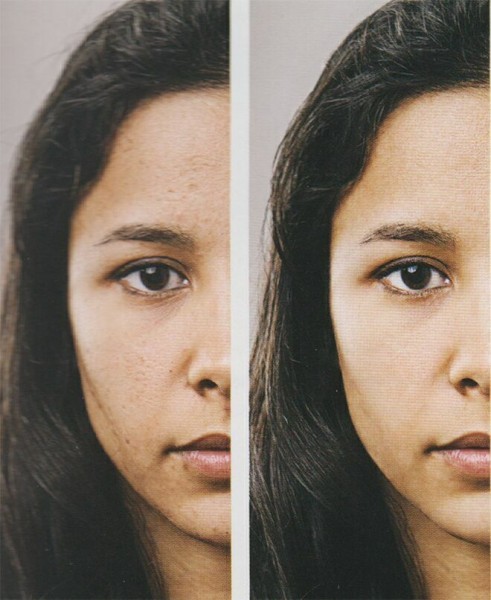
В полосе опций вверху экрана имеется несколько параметров, которые вы можете выбрать. Попробуйте изменить режим смешивания на Lighten, и программа Photoshop будет заменять пикселы, которые темнее нормальной кожи. Кроме того, имеются опции Proximity Match и Create Texture. По умолчанию кисть работает в режиме Proximity Match, в котором она ищет окружающие границы области пятна, куда и помещает окружающую фактуру. Если это не работает и приводит к плохому результату, замените на опцию Create Texture, которая ищет закрашиваемую область полностью.
Инструмент Spot Healing Brush прекрасно работает при устранении пятен, прыщей и веснушек и сглаживает кожу для устранения морщин. Вы можете применять инструменты Clone Stamp и Healing Brush, но Spot Healing Brush сэкономит вам уйму времени.
Программа Lightroom ACR и лечащие инструменты
Технология клонирования и лечения присуща не только программе Photoshop, она встроена и RAW-конверторы Adobe Camera Raw и Adobe Lightroom.
В программе ACR инструмент удаления пятен позволяет рисовать кружочки вокруг небольших объектов, которые надо удалять с помощью инструментов Clone или Heal избирательно в качестве опций, которые можно выбрать из выпадающего меню справа. В программе Lightroom возможности те же самые и доступны в верней части модуля Develop.
Размер кисти выбирается в соответствии с размером дефекта, нажмите на него один раз и можете применять. Программа разместит круг на небольшом расстоянии оттого места, откуда будет забираться фактура в случае лечения, или откуда будет производиться копирование, если выбрано клонирование.
Работы по клонированию в программе Lightroom несколько отличаются. Если щелкнуть, чтобы образовался кружок вокруг удаляемого дефекта, второй кружок обозначит место, откуда будет копироваться информация.

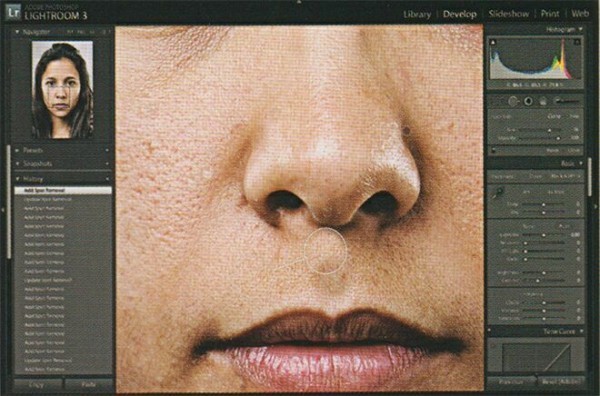

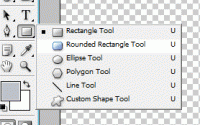

Могу порекомендовать гораздо более быстрый способ обработки лица, хотя и все-равно придется немного в ручную доводить фотографию после- Portrait Professional 10 Studio edition. Вы сэкономите много времени и сил.